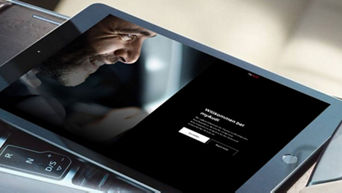Audi connect
En verden af digitale tjenester
Audi App Store i din Audi
Oplev et virtuelt univers
Personalisér kabinen med Temaer


Note: Billedet er fra en Audi A6 Avant. Baggrundsbillede i MMI: © Thomas Hoepker - Magnum Photos
Oplev Audi connect-pakkerne
Se og forny din licens
Audi connect support
Ofte stillede spørgsmål
<p>Audi connect-tjenesterne Nødopkald, Online-havarikald, Skadeservice og Serviceaftale online stilles til rådighed i op til 10 år fra bilens udlevering.<br><br>Hvis Audi Connect produkterne og tjenesterne er fra tredjepartsudbydere, kan langsigtet tilgængelighed ikke garanteres og er tredjepartsudbyderens ansvar.</p>
<p>Audi connect Remote & Control-tjenesterne kan bruges gratis i 3 år* fra levering af bilen og kan derefter forlænges mod et gebyr.</p> <p>*10 år for fuldelektriske Audi modeller (e-tron)<br></p>
<p>a) Audi connect-SIM (eSIM)<br>- Audi connect-SIM-kort berøres ikke af licenserne. Det tilhører de såkaldte datamoduler.<br>- Wi-Fi-datapakker berøres ikke af licenserne. De skal bestilles særskilt.<br><br>b) Licensudvidelse<br>- Din Audi partner vil informere dig om licensfornyelser<br>- Du kan se de aktuelle vilkår for dine licenser i bilen</p>
<p>Log ud af myAudi-kontoen i bilen:<br>- Gå til Brugere i MMI<br>- Log dit brugernavn af<br><br>I MMI:<br>- Gå til Brugere<br>- Brugeradministration<br>- Fjern alle brugere</p>